Mac je známý pro svůj maximální výkon CPU a rozsáhlou konfiguraci, pokud jde o stolní počítače a notebooky. O jeho vrcholných rysech se ve městě mluví. Od přesouvání důležitých souborů a složek až po jejich kopírování, vše je na Macu hračka. Ve vzácných případech však může tento proces přesouvání souborů narazit na chybu 36. Pokud jste někdo, kdo čelí stejnému problému na ploše, jste na správném místě, kde najdete řešení pro totéž. Přinášíme vám perfektního průvodce, který vám pomůže zjistit, co je kód chyby 36 na Macu a jak jej opravit. Začněme tedy stručnou informací o chybě a několika podrobnými metodami, jak ji opravit.
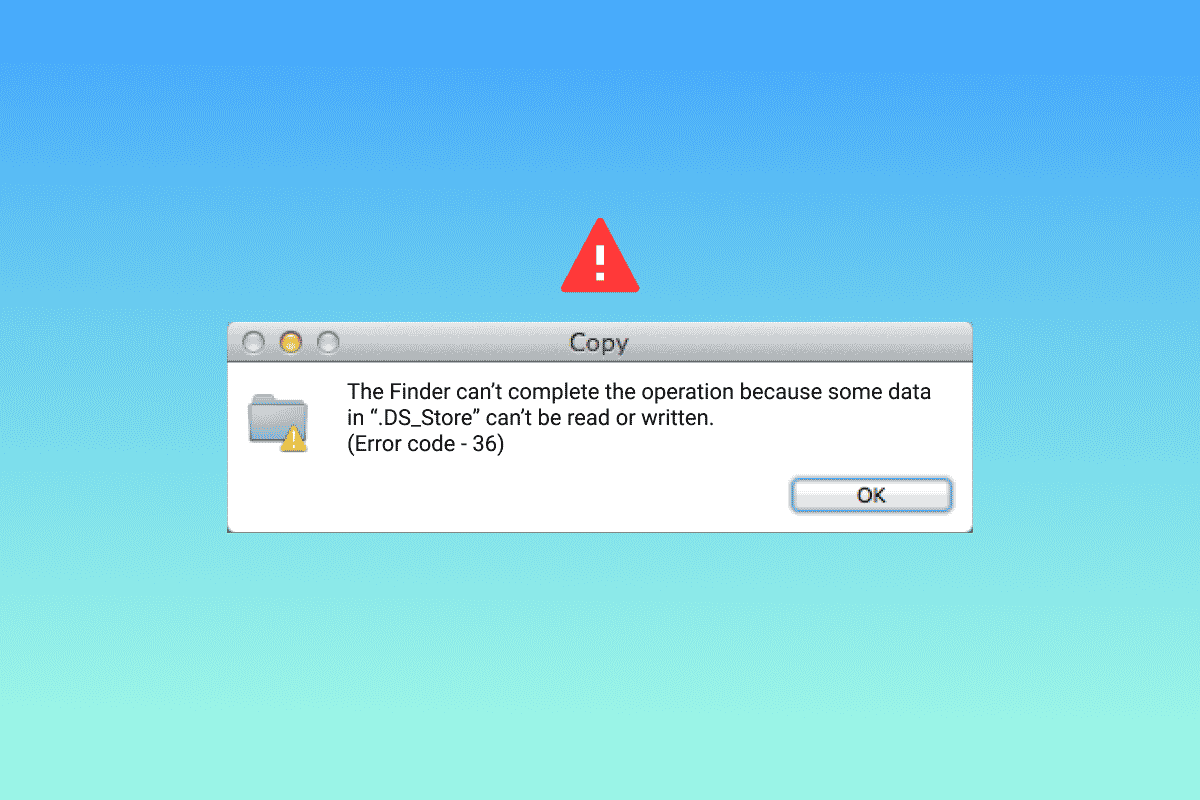
Table of Contents
Co je chybový kód 36 na Macu?
S kódem chyby 36 se uživatelé počítačů Mac obvykle setkávají při pokusu o přesun, kopírování nebo odstranění souborů. Tyto akce při provádění ve Finderu vedou k chybě. Nejen to, ale chyba také poskytuje informace o souboru způsobujícím problém. Problémový soubor je skrytý ve Finderu a chybový kód 36 označuje, že jej nelze číst ani zapisovat při provádění žádné z uvedených akcí.
Důvody, které se obvykle týkají chyby, jsou:
- Pozice souboru
- Pozice ikon
- Když má soubor příponu s tečkou nebo podtržítkem
- Zastaralý macOS
- Malware nebo virový útok
- Poškozené nebo poškozené soubory na externím disku
Nyní, když jste si vědomi viníků, kteří by mohli způsobit chybu na vašem Macu, je čas vědět o řešeních, která vám mohou pomoci problém vyřešit a pokračovat v přesouvání souborů.
Metoda 1: Aktualizujte macOS
Za prvé, je důležité, abyste aktualizovali svůj systém, pokud vás zajímá, jak opravit chybu 36 na Macu. Bylo hlášeno, že kód chyby 36 je způsoben staršími verzemi serverů Mac. Aktualizace systému na nejnovější verzi je proto rychlým řešením problému.
1. Otevřete Předvolby systému kliknutím na ikonu jablka na ploše.
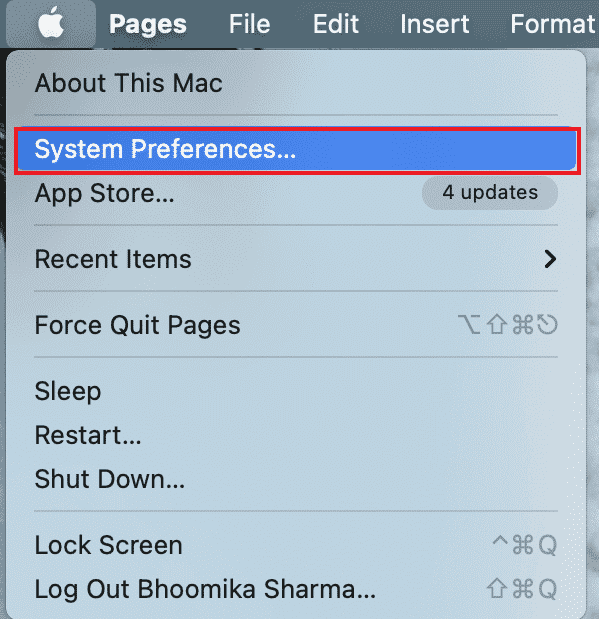
2. Nyní klikněte na ikonu Aktualizace softwaru ze seznamu na obrazovce Předvolby systému.
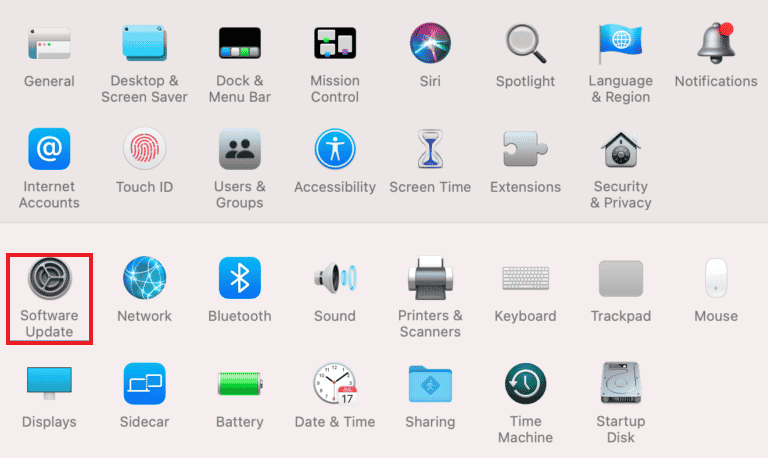
3. V případě, že je k dispozici, klikněte na Aktualizovat nyní.
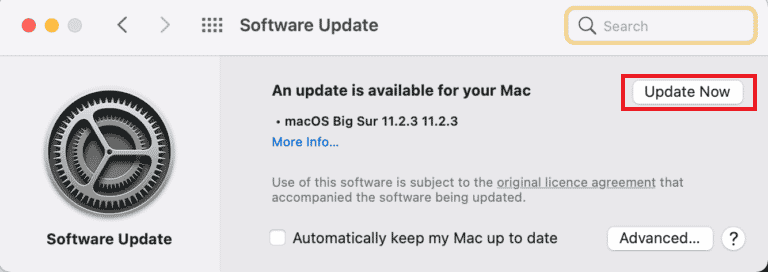
Jakmile je aktualizace úspěšně nainstalována, restartujte systém a opakujte proces přesunutí nebo kopírování souboru, abyste zkontrolovali, zda byl problém vyřešen.
Metoda 2: Odinstalujte antivirový software třetí strany
Důvodem problému může být také antivirový software třetí strany na vašem Macu a způsob, jak opravit chybu 36 na Macu, je odinstalovat tento software. Antivirový software má tendenci narušovat procesy Mac a další operace a zde jsou kroky, které vám mohou pomoci jej odinstalovat:
1. Klikněte na Finder na panelu akcí ve spodní části obrazovky.
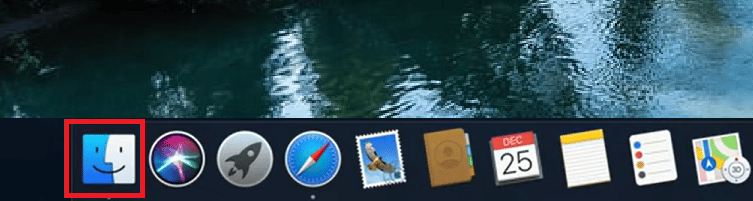
2. Nyní klikněte na lištu Go v horní části.
3. Z nabídky vyberte Utilities.
4. Dále vyhledejte antivirový software a poklepáním na něj odinstalujte.
Po dokončení procesu odinstalace restartujte systém a zkontrolujte, zda chyba přetrvává.
Metoda 3: Povolit oprávnění souboru
Kód chyby 36 se také může objevit na vašem macOS, pokud soubor, který se pokoušíte zpracovat, přesunout nebo zkopírovat, pro to nemá požadovaná oprávnění. Proto se ujistěte, že oprávnění k souboru nejsou neshodná.
1. Klikněte na aplikaci Finder na spodní liště.
2. Najděte a klikněte na soubor, který se pokoušíte zpracovat.
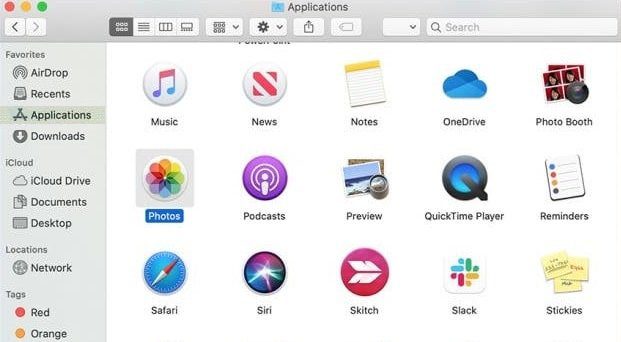
3. Klikněte na Získat informace.
4. Zrušte zaškrtnutí možnosti Uzamčené soubory.
5. Najděte kartu Sdílení a oprávnění a vyberte možnost Všichni.
Metoda 4: Kopírování souborů prostřednictvím příkazového řádku
Dalším způsobem, jak zajistit, že nenarazíte na kód chyby 36, je zkopírování souborů pomocí příkazového řádku. To lze provést pomocí následujících kroků:
1. Otevřete Terminál ze složky Utilities.

2. Přejděte do zdrojové složky.
3. Zkopírujte soubory na disk.
Metoda 5: Spusťte nástroj Disk Utility
Pokud chcete vědět, co je chybový kód 36 na Macu, měli byste pravděpodobně zkontrolovat SD kartu nebo interní disk vašeho systému. V případě, že je SD karta nekompatibilní nebo interní disk není čitelný vaším systémem, může to vést k chybě 36. V tomto scénáři je nejlepší, co můžete udělat, spustit diskový nástroj na SD kartě nebo jednotce. Zde je návod, jak můžete začít s touto metodou:
1. Napište Utilities do oblasti Spotlight Search na ploše.
2. Otevřete složku Utilities.
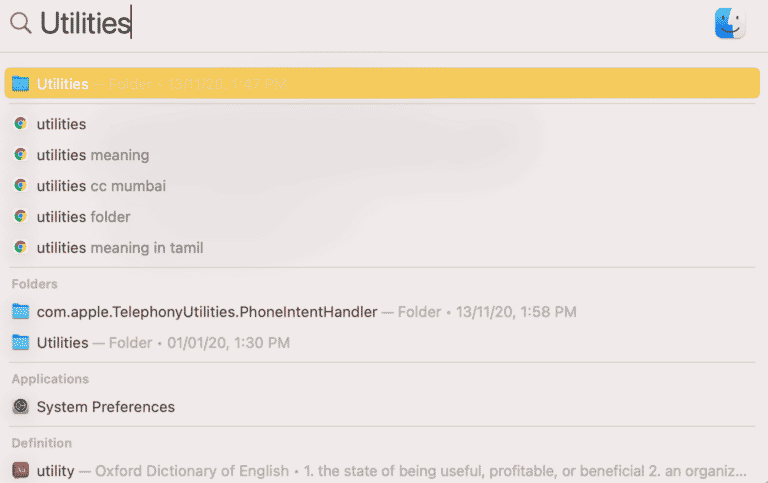
3. V Utilities klikněte na Disk Utility.
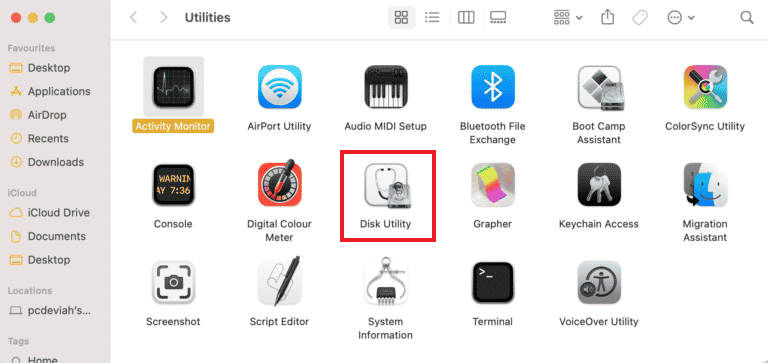
4. Nyní na bočním panelu vyberte BOOT a klikněte na ikonu První pomoc nahoře.
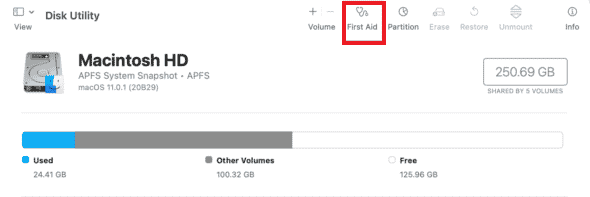
5. Dále klikněte na Spustit pro spuštění procesu.
Po dokončení procesu restartujte Mac a zjistěte, zda je problém vyřešen.
Metoda 6: Odstraňte skryté soubory mezipaměti
Skryté soubory mezipaměti jsou jedním z hlavních důvodů, proč se na Macu vyskytuje chybový kód 36. Desktop Services Store, také známý jako DS Store, uchovává tyto skryté soubory mezipaměti obsahující informace o nastavení a konfiguraci systému. Pokud tedy chcete vědět, jak opravit chybu 36 na Macu, pak je pro vás řešením odstranění souborů DS Store.
1. Klikněte na ikonu Finder ve spodní části obrazovky.
2. Dále klikněte na Aplikace a ze seznamu vyberte Utilities.
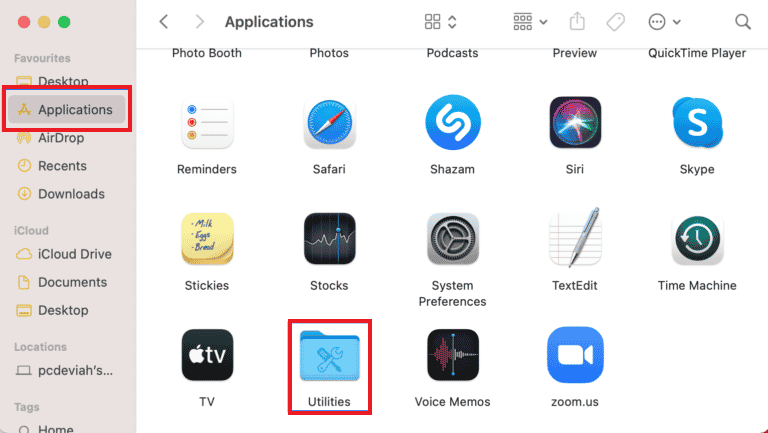
3. V seznamu vyhledejte a otevřete nástroj Terminal.

4. Napište následující příkaz a stiskněte Return.
sudo find / -name “.DS_Store” -depth -exec rm {} ;
5. Zadejte heslo správce a výběrem OK spusťte proces.
Po dokončení procesu restartujte Mac a zkontrolujte, zda byl problém vyřešen. Chcete-li se dozvědět více o procesu restartování, přečtěte si naši příručku Jak spustit Mac v nouzovém režimu.
Metoda 7: Spusťte příkaz dot_clean v Terminálu
Špatná správa souborů s podtržením tečkou může skončit narušením procesu přesunu nebo komprese souborů. V tomto případě může použití příkazu dot_clean v Terminálu pomoci s odstraněním nadbytečného data a stát se řešením, jak opravit chybu 36 na Macu.
1. Otevřete obslužný program Terminál v části Utilities.

2. Napište do něj příkaz dot_clean a stiskněte Return.
3. Nyní přetáhněte problémovou složku do okna Terminál a stisknutím klávesy Return zpracujte příkaz dot_clean.
Po dokončení celého procesu přesuňte nebo zkopírujte složku, kterou jste se snažili vložit dříve, a zjistěte, zda chyba přetrvává.
Metoda 8: Formátování jednotky SD
Pokud hledáte odpovědi na to, co je kód chyby 36 na Macu, vaše SD karta na to může mít odpovědi. Je velmi pravděpodobné, že vaše SD karta je poškozená nebo není kompatibilní s vaším systémem macOS, což vede k chybě 36, která vám brání v přesunu souborů. V takovém scénáři můžete využít Disk Utility ve vašem systému, abyste se zbavili obsahu SD karty, nebo ji jednoduše naformátujte, abyste vyloučili možnost chyby.
Poznámka: Před provedením níže uvedených kroků zálohujte svá data na SD kartu.
1. Klikněte na Finder na liště akcí ve spodní části.
2. V Aplikace klikněte na Utilities.
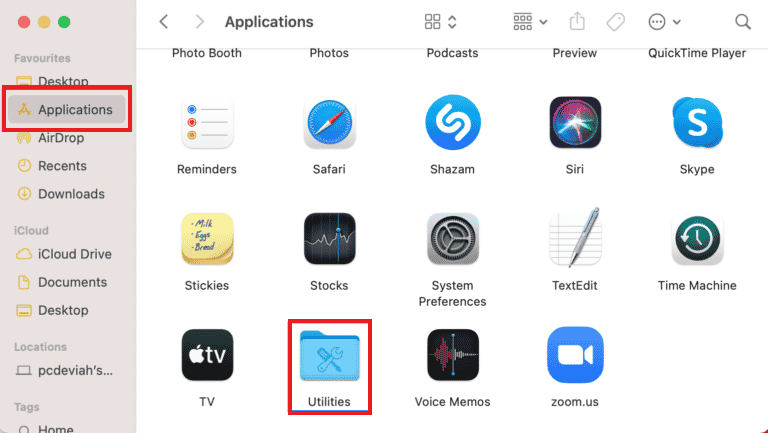
3. V něm vyberte Disk Utility.
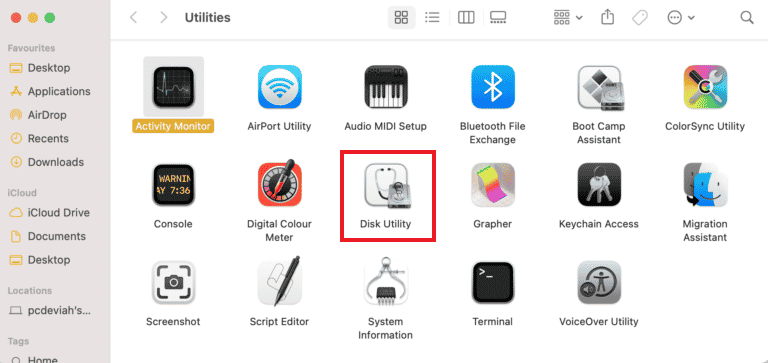
4. Z postranní nabídky vyberte kartu SD.
5. Klikněte na možnost Vymazat v horní části.
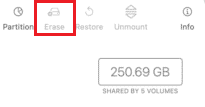
6. Potvrďte to kliknutím na Vymazat.
Jakmile je proces formátování SD karty dokončen, opakujte proces přesunutí nebo kopírování souboru a zkontrolujte, zda je chybový kód 36 vyřešen.
Často kladené otázky (FAQ)
Q1. Co mohu dělat, když dot_clean na mém Macu nefunguje?
Ans. Dot_clean nebude na vašem Macu fungovat, pokud k příkazu dot_clean nepřidáte cestu. Také to nefunguje, pokud je uvedená cesta nesprávná. Chcete-li tuto chybu vyloučit, můžete soubor jednoduše přetáhnout vedle příkazu dot_clean.
Q2. Co znamená soubor DS Store?
Ans. Soubory DS Store představují soubory Desktop Services, které automaticky vytváří Finder na vašem Macu. Tyto soubory obsahují atributy složek v nich včetně umístění ikon a obrázků na pozadí.
Q3. Jak mohu opravit chybové kódy na Macu?
Ans. Chybové kódy v systému Mac lze opravit jednoduše spuštěním kontrol disků, restartováním systému nebo aktualizací zastaralé verze macOS.
Q4. Co jsou chybové kódy?
Ans. Chybové kódy specifikují chyby, vysvětlují příčiny, které za nimi stojí, a pomáhají je opravit. Uživatelé Windows a Mac mohou kvůli technickým nebo softwarovým problémům narazit na mnoho chybových kódů.
Q5. Jak mohu najít skryté soubory na Macu?
Ans. Skryté soubory na Macu lze najít pomocí aplikace Finder. Vyhledejte v něm svůj pevný disk a otevřete složku Macintosh HD. Skryté složky můžete také najít v dokumentech, aplikacích a složkách na ploše.
***
Kód chyby 36 je skutečně vzácný problém, se kterým se uživatelé počítačů Mac potýkají, pokud jde o přesun, mazání nebo kopírování souborů. Finder může narazit na problém se skrytými soubory ve vašem systému, což vás vede k zamyšlení nad chybovým kódem 36 a co s tím dělat. Doufáme, že vám náš průvodce pomohl vyřešit tento problém a poskytl vám všechny odpovědi ohledně toho, co je kód chyby 36 na Macu a jak jej opravit. Dejte nám vědět, která z metod vám při řešení tohoto problému nejvíce pomohla. Pro další dotazy nebo cenné návrhy nás kontaktujte zanecháním komentáře níže.
